Ако се занимаваш с After Effects CC, знаеш колко важна е правилната изолация на обектите. Особено в областта на Keying има много предизвикателства, особено при сложни фонове и фини детайли като коса. Нов плъгин с название „Подобряване на мека маска“ ти предлага разширени възможности за оптимизиране и усъвършенстване на твоите резултати от ключирането. Това ръководство ти показва стъпка по стъпка как ефективно да използваш този инструмент.
Най-важни заключения
- Плъгинът „Подобряване на мека маска“ предлага разширени функции за подобряване на резултатите от ключирането.
- Комбинацията с Keylight води до по-прецизни резултати и по-лесно регулиране.
- Можеш индивидуално да настройваш параметрите, за да постигнеш оптимални резултати.
Стъпка по стъпка ръководство
За да използваш успешно новите функции на „Подобряване на мека маска“, трябва да следваш няколко стъпки.
Първо открий проекта си в After Effects CC и зареди материала, който искаш да изолираш. В нашия пример използваме изображение, заснето на син фон. Сега можеш да активираш Keylight, за да започнеш с ключирането. Постави инструмента Keylight на слоя, който искаш да редактираш, и кликни в синята зона на фона.

След първоначалното прилагане на Keylight, може би ще видиш вече подобрение, но резултата често не е перфектен. Важно е да избираш правилния нюанс и, ако е необходимо, да настройваш стойностите ръчно. При леки неравности по ръбовете или нюанса можеш ръчно да усъвършенстваш стойностите за толеранс.

Един полезен съвет на това място: Използвай ефекта „Промяна на цвят“, за да настроиш цвета на възрастта. Плъзни ефекта върху слоя си и настройвай наситеността, както и толерансите, за да постигнеш по-хармоничен нюанс.

След като постигнеш приемлив резултат, можеш да рендерираш изображението и отново да импортираш файла. Така можеш да се увериш, че изходните резултати за редактирания слой ще бъдат допълнително оптимизирани, когато направиш допълнителни корекции.

Сега можеш отново да приложиш Keylight. Този път избери средна зона от изображението. Ще забележиш, че резултатите ще бъдат значително по-добри от първия опит. Малки неравности могат да продължат да съществуват, въпреки подобренията в резултата. Отново настрой настройките, като отвориш опциите в статуса. Тук можеш да видиш цялата маска, която може да искаш да коригираш.

Погледът върху параметрите на „Подобряване на мека маска“ ти разкрива, че ефективните финни настройки са възможни. С едно кликване на „Изчисли детайлите на ръба“ можеш да направиш ръбовите зони видими и да ги настроиш съответно.
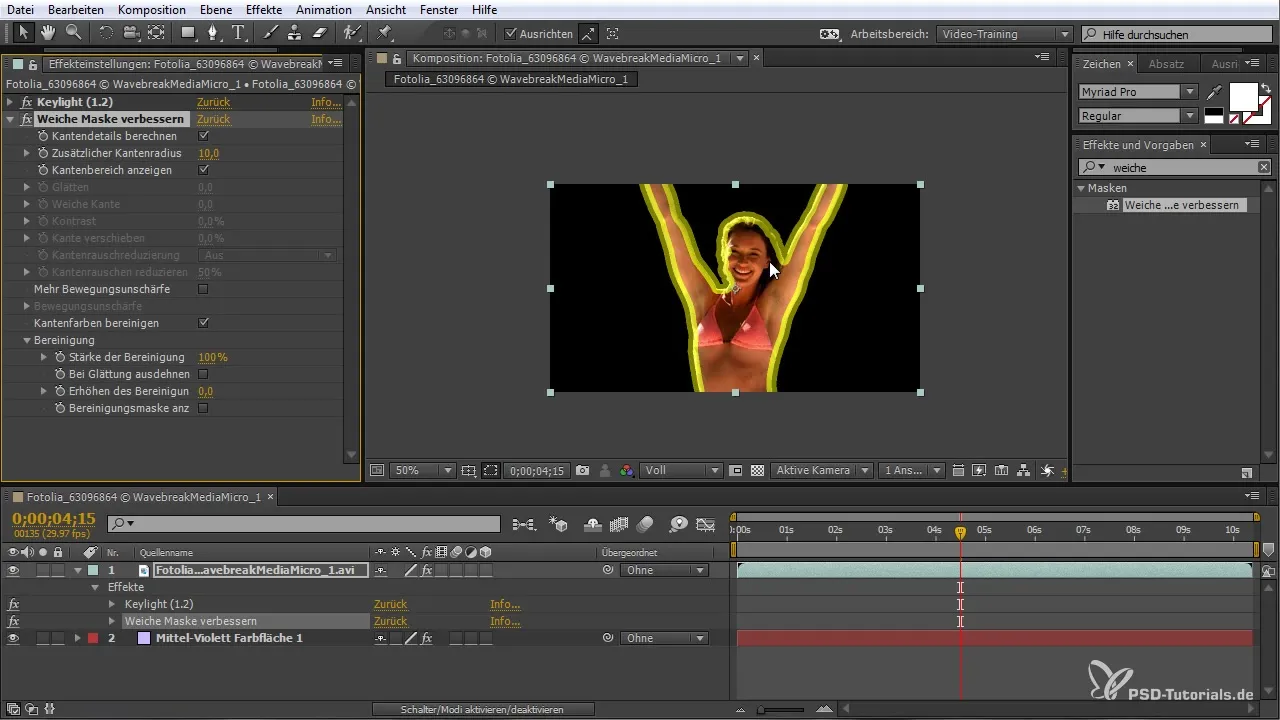
Тук става ясно, че можеш още по-нататък да усъвършенстваш ръбовете. Обърни особено внимание на фините детайли, които може да са пречили в записа. Настрой ги със слайдерите за контраст и мекота, за да подобриш резултата. Стойност около 2,5 за мекотата често дава най-добри резултати, особено при обработка на коса.
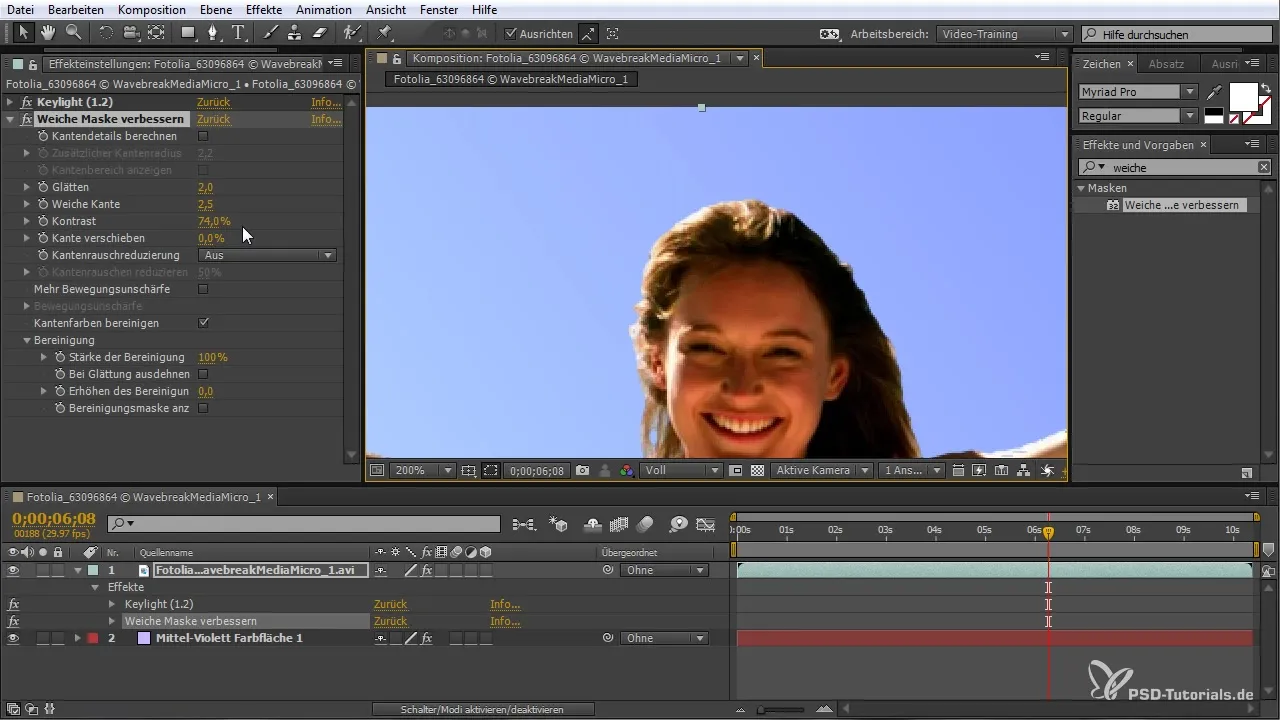
След като си настроил основните настройки, трябва да провериш резултата. Трябва да установиш, че анимацията сега изглежда много по-ясна и по-чиста. При следващите по-малки грешки, които може би са забележими, можеш да ги коригираш с допълнителни фини настройки.

В заключение виждаш колко ценен е плъгинът „Подобряване на мека маска“ в After Effects CC. Той може да ти помогне, в комбинация с инструмента Keylight, да постигнеш значителен напредък в качеството на твоите работи.
Резюме – After Effects CC: Подобрено ключиране с „Подобряване на мека маска“
Използването на плъгина „Подобряване на мека маска“ ти отваря нови възможности в областта на ключирането в After Effects CC. Чрез целенасочени настройки на параметрите и комбинирането с Keylight можеш да постигнеш впечатляващи резултати и да спестиш много време в постпродукцията.
Често задавани въпроси
Как работи плъгинът „Подобряване на мека маска“?Плъгинът подобрява качеството на изолациите, като прецизира и регулира ръбовите зони.
Мога ли да използвам плъгина и с други инструменти за ключиране?Да, плъгинът може да се използва и с други инструменти за ключиране, не само с Keylight.
Какви параметри мога да настроя в плъгина?Можеш да настройваш между другото мекота, контраст и параметри на ръба, за да постигнеш най-добри резултати.
Мога ли да нулирам настройките?Да, имаш възможност да нулираш настройките и да ги настроиш отново.
Как да постигна най-добри резултати с плъгина?Като настройваш параметрите стъпка по стъпка и използваш функцията за преглед, за да направиш визуални корекции.


